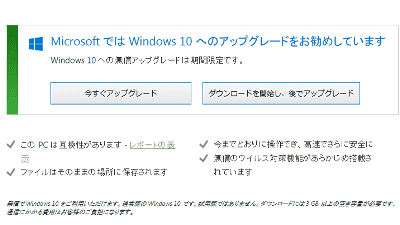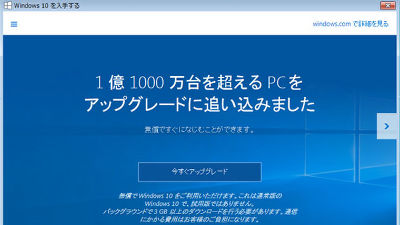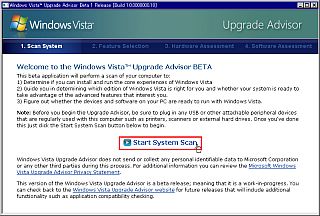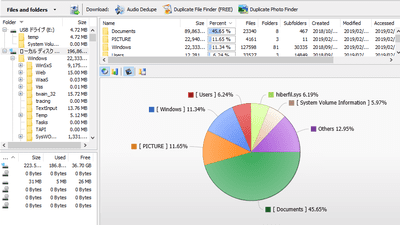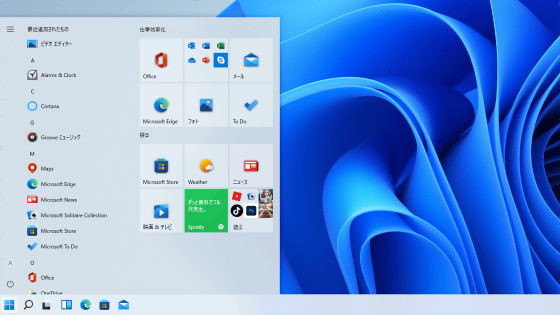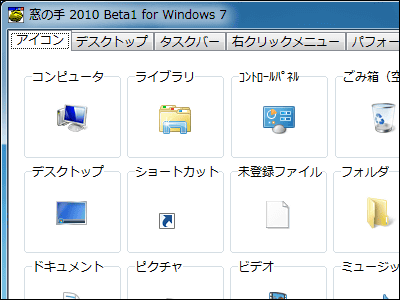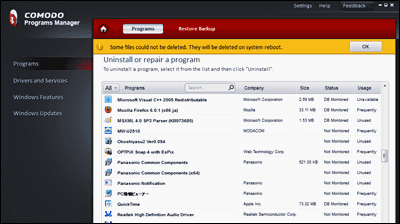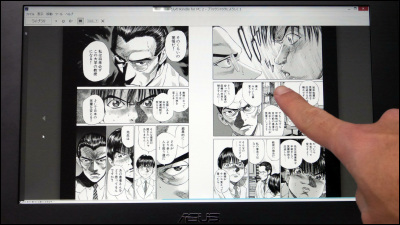ワンクリックで「Windows 10にアップグレードしませんか?」アイコンを消せる多機能ツール「GWX Control Panel」
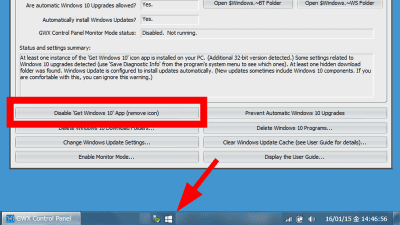
Windows 7や8.1の旧OSは期間限定でWindows 10への無償アップグレードが可能です。そこで、Windows 10へのアップグレード権を持つユーザーに対してMicrosoftは「Windows 10にアップグレードしませんか?」というポップアップ広告でアピールしているのですが、このアピールがあまりにもうっとうしいと感じるユーザーも多く、「要らないと言っているだろう」「いいかげんにしろ」「二度と日の目を見られないようにしてやる!」と考えた有志によって、ワンクリックで「Windows 10にアップグレードしませんか?」広告をサクッと非表示にできるツール「GWX Control Panel」が開発されています。
Ultimate Outsider - Software Downloads
http://ultimateoutsider.com/downloads/
GWX Control Panelをインストールするには上記サイトにアクセスして、「GWX Control Panel」をクリック。
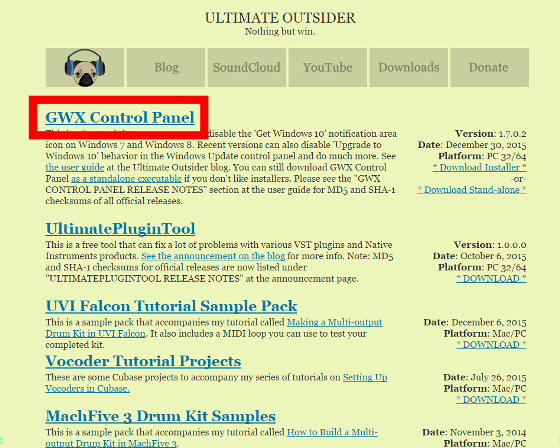
「ファイルを保存」をクリックして、インストーラーをデスクトップなど好きな場所に保存します。
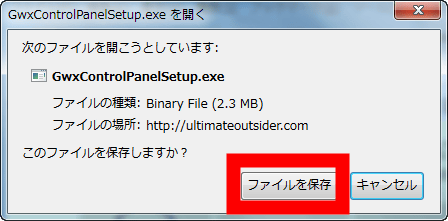
保存したインストーラーを実行して……
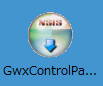
セキュリティ警告が出た場合は、「実行」をクリック。
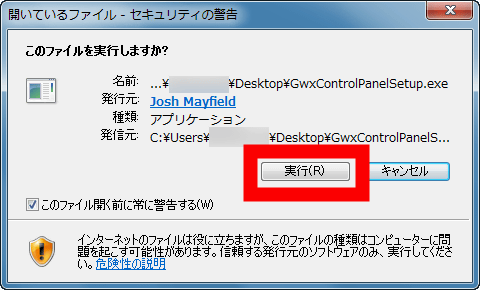
「Next」をクリック。
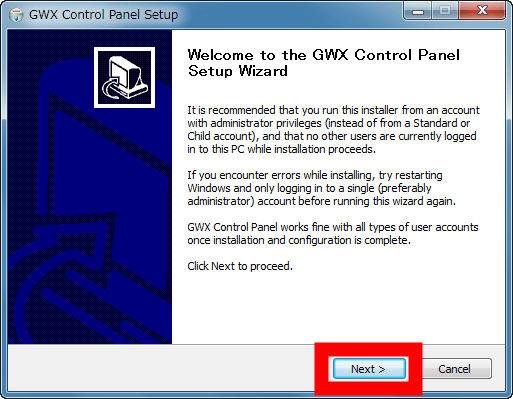
「Install」をクリック。
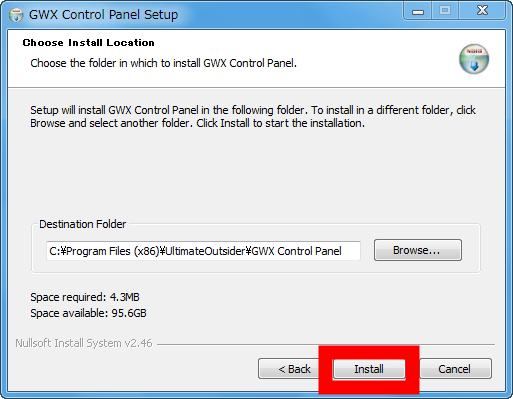
「Finish」をクリックすればインストールが完了し、GWX Control Panelが起動します。
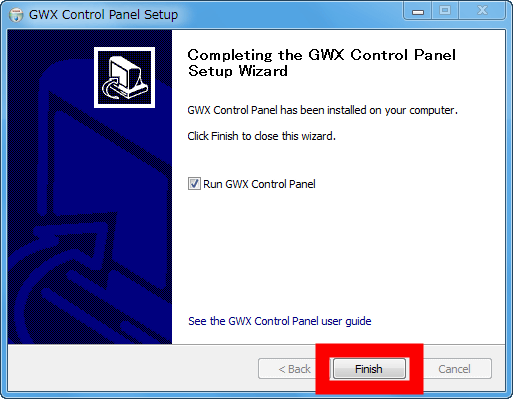
なお、初回起動時にはライセンス同意ウィンドウが現れるので、「I accept the terms of this agreement」にチェックを入れて、「Continue」をクリックすればOK。
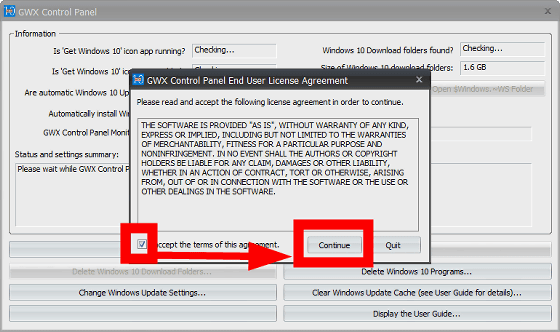
これがGWX Control Panelのウィンドウ画面。各種情報を表示したり、設定はすべてこの画面で行うことができます。
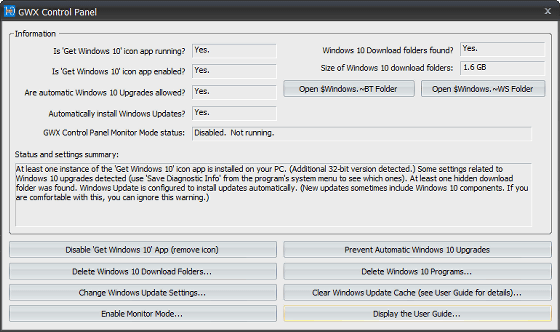
画面上部には、現在のPCの状態が表示されています。左側には上から順に、「Windows 10を入手するアイコンがタスクトレイで起動しているか」「Windows 10を入手するソフトは実行可能か」「Windows 10の自動アップグレード設定がされているか」「Windows Updateが自動インストール設定か」「GWX Control Panelのモニターモードが起動しているか」が、右側には「Windows 10のダウンロードフォルダがあるか」「Windows 10のダウンロードフォルダの容量」が表示されています。
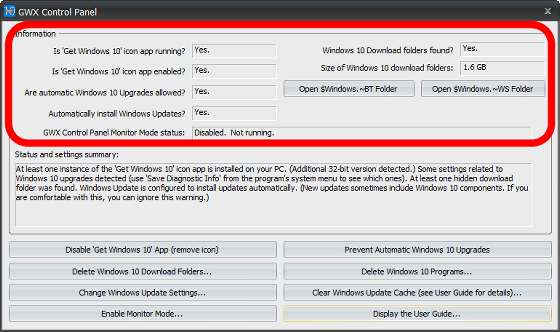
・「Windows 10を入手する」アイコンの削除
さっそく、タスクトレイに現れて邪魔者扱いされがちな「Windows 10を入手する」アイコンを削除してみます。
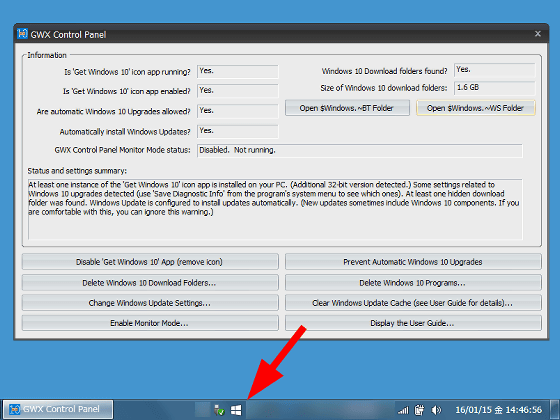
GWX Control Panelウィンドウの「Disable 'Get Windows 10 'App(remove icon)」をクリック。
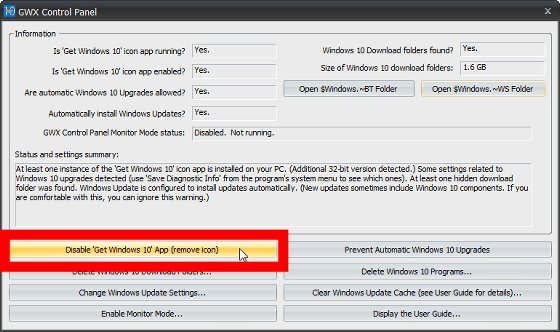
すると、タスクトレイから「Windows 10を入手する」アイコンをサクッと削除することができました。
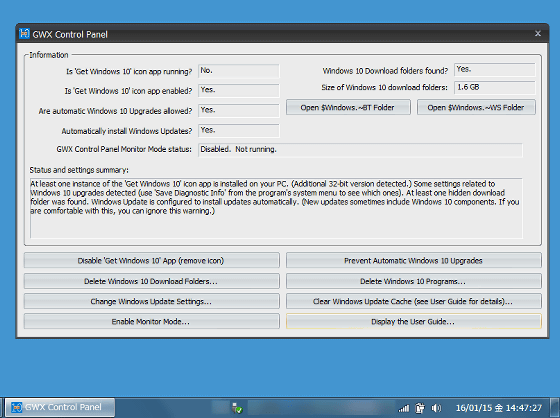
なお、「Windows 10を入手する」アイコンが恋しくなった場合は、GWX Control Panelを再起動すると現れる「Enable 'Get Windows 10 'App(restore icon)」をクリックするだけで、再びアイコンを表示させられます。
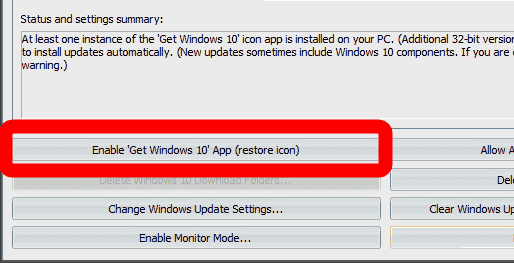
・Windows 10アップグレードファイルの削除
Windows 10へアップグレードできるようになると、巨大なアップグレード用ファイル(~BTフォルダと~WSフォルダ)がバックグラウンドでこっそりダウンロードされています。これらのファイルを表示させる場合は、「Open $Windows.~BT Folder」ボタンをクリックすればOK。ちなみに、「Open $Windows.~BT Folder」「Open $Windows.~WT Folder」ボタンはアップグレード用ファイルがダウンロードされていない場合はグレーアウトされるので、以下の処理は不要です。
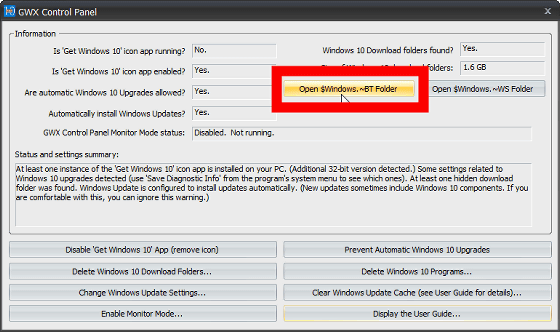
ボタンをクリックすると、ローカルディスクの直下に「Sources」という名前のフォルダが含まれた「$Windows.~BT」という名前のフォルダがウィンドウで開きます。これが、Windows 10アップグレード用のデータが入ったフォルダです。
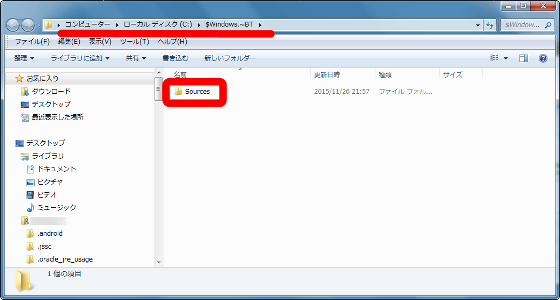
なお、アップグレード用フォルダは隠しフォルダなので、デフォルト状態ではディレクトリを1つ上がっても見えないので、直接アクセスできません。
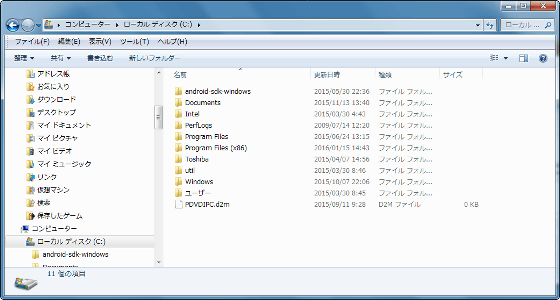
しかし、隠しフォルダを表示すると、「$Windows.~BT」「$Windows.~WS」というアップグレード用フォルダが確認できます。
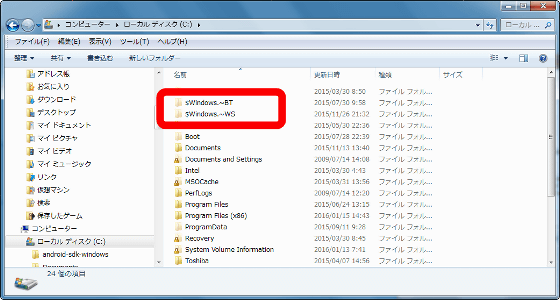
このアップグレード用隠しファイルを消去するには、「Delete Windows 10 Download Folders」をクリック……
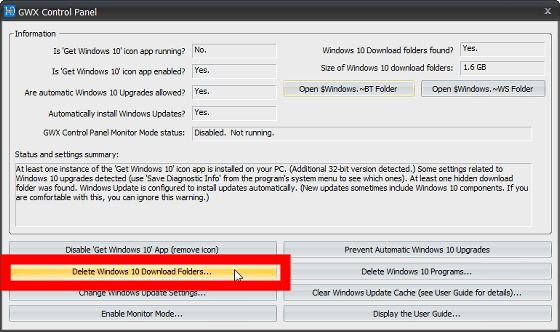
「はい」をクリックすると……
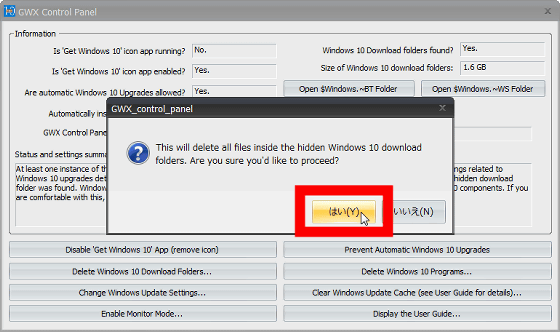
アップグレード用ファイルの削除処理が始まるのでしばらく待ちます。
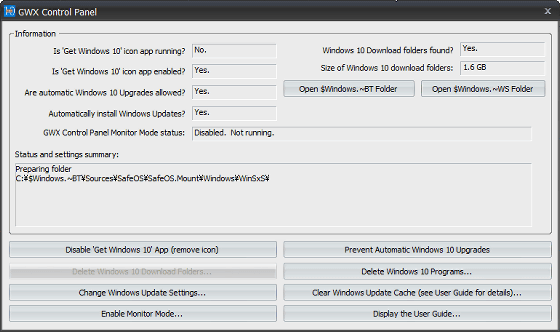
「Open $Windows.~BT Folder」「Open $Windows.~WT Folder」ボタンがグレーアウトされれば削除完了。
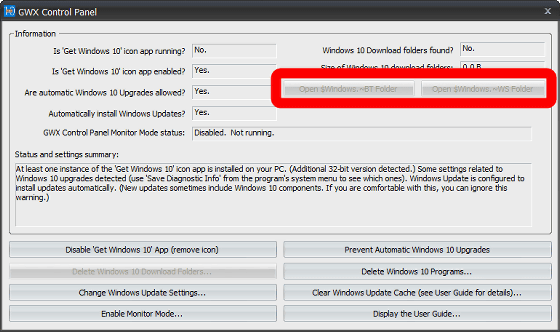
たしかにファイルは削除されました。
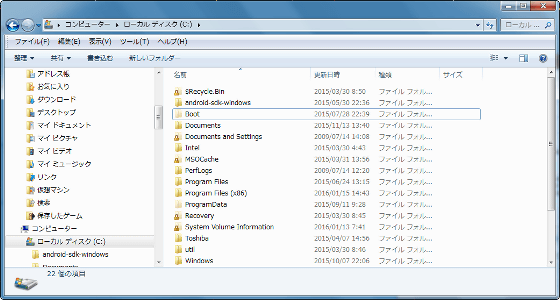
・その他の機能
GWX Control Panelには他にもWindows 10アップグレードに関連する設定を変更する機能が搭載されています。Windows Updateの設定を変更するには「Change Windows Updates Settings」をクリック。
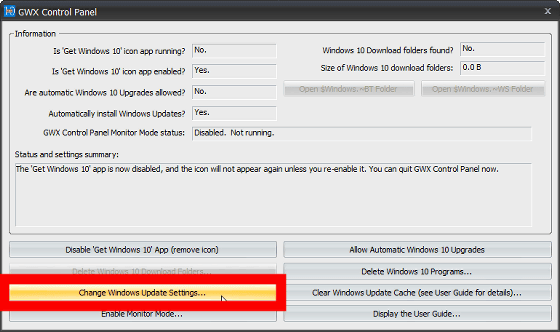
Windows Updateの設定を変更できます。
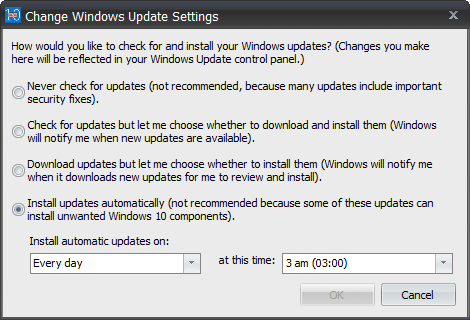
また、「Prevent Automatic Windows 10 Upgrades」をクリックすればWindows 10への自動アップグレードを阻止できます。
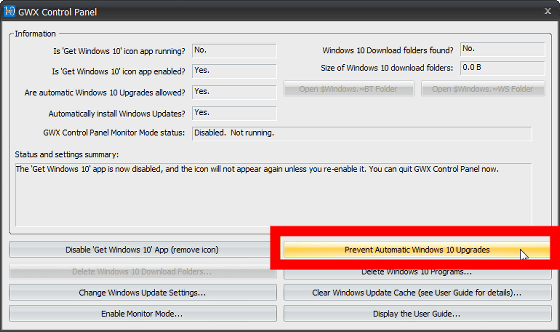
もしも「Prevent Automatic Windows 10 Upgrades」をONにしてWindows Updateで不具合が出た場合は、「Clear Windows Update Cache(see User Guide for details)」をクリックすればOKです。
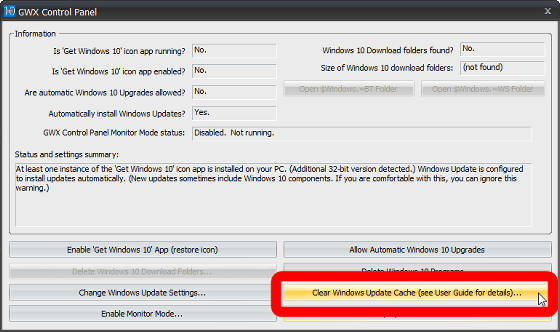
ただし、「Delete Windows 10 Programs」をクリックしてWindows 10へのアップグレードに必要なプログラムをすべて削除することも可能ですが、削除した場合は「メディア作成ツール」でしかWindows 10にアップグレードできなくなるので注意が必要です。
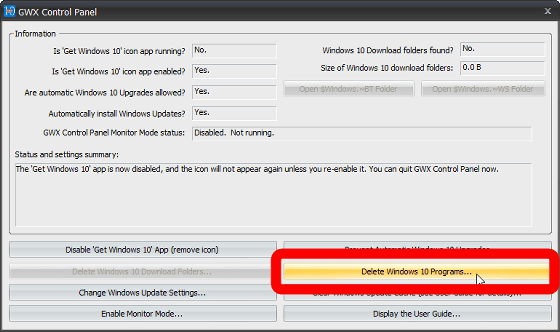
なお、メディア作成ツールを使ったWindows 10へのアップグレード方法は、以下の記事を見れば分かります。
今すぐ無料でWindows7や8.1からWindows10にアップグレードできるMicrosoft公式「メディア作成ツール」の使い方まとめ - GIGAZINE
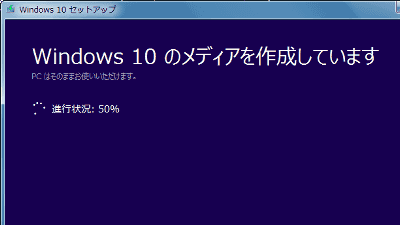
・関連記事
Windows 10への自動アップグレードテロをワンクリックで防ぐツール「Never10」 - GIGAZINE
「Windows 10にアップグレードしませんか?」のポップアップ広告プログラムがさらにアグレッシブに変更される - GIGAZINE
Windows7・8.1でWindows 10への自動アップグレードを止める方法 - GIGAZINE
Windows 10の重要な9つの新機能まとめ - GIGAZINE
Windows 10で見逃されがちながらも着実に改善されたこと10選 - GIGAZINE
今すぐ無料でWindows7や8.1からWindows10にアップグレードできるMicrosoft公式「メディア作成ツール」の使い方まとめ - GIGAZINE
・関連コンテンツ
in レビュー, ソフトウェア, Posted by darkhorse_log
You can read the machine translated English article Multi-function tool "GWX Control Panel" ….